Настройка cisco dhcp в локальной сети

Всем привет ранее мы закончили настраивать сеть для филиалов, и разобрались со статической маршрутизацией, но все это время настраивали компьютерам ip адреса в ручную. Для решения это задачи есть служба DHCP. Можно конечно использовать Windows DHCP, при наличии лицензии на Windows Server, но Cisco тоже умеет это делать на ура. Настроим давайте DHCP службу на Cisco, рассмотрим несколько вариантов.
Принцип работы DHCP
Как работает dhcp сервер, ответ на этот вопрос очень простой. Когда компьютер появляется в локальной сети, первым делом он отсылает в сеть широковещательный запрос, по всем кто в сети. Данный пакет называется DHCPDISCOVER, в котором он спрашивает ребята есть у вас тут DHCP, если да то дай как мне ip адрес. Если HDCP сервер в локальной сети есть, то он отвечает ему пакетом DHCPOFFER, в котором говорит вот я есть, вот тебе ip адрес, будешь брать? Компьютер получив пакет DHCPOFFER, отсылаем ему ответ в виде пакета DHCPREQUEST в котором говорит, отлично я беру это ip адрес запиши его за мной, на что DHCP получив этот пакет, отвечает пакетом DHCPACK в котором говорит что записал, что это ip адрес теперь твой. Вот весь принцип.
В своей практике я встречал еще вот такие пакеты от dhcp сервера:
- DHCPDECLINE — это пакет в котором клиент определил, что ip адрес, от DHCP сервера в момент предложения, уже используется кем то, и тогда будет сгенерирован новый запрос на другой ip адрес
- DHCPRELEASE — данный пакет появляется когда клиент освобождает IP адрес
- DHCPRENEW — Это пакет содержит в себе запрос на обновление и продление аренды ip адреса
- DHCPINFORM — пакет, направленный клиентом к серверу DHCP, чтобы получить от него детальную информацию, пример, где находится запасной DHCP сервер в сети
Настройка dhcp cisco
Настройка для маленького офиса
У нас есть филиал, 3 компьютера, один коммутатор второго уровня Cisco 2960 и роутер Cisco 1841. Все компьютеры находятся в нативном vlan (vlan по умолчанию). Вот схема сети.
Приступаем к настройке Cisco 1841. Поднимем у него порт fa0/0 и назначим ему ip 192.168.1.1/24
conf t
in fa0/0
no shutdown
ip address 192.168.1.1 255.255.255.0
exit
Видим, что порт загорелся зеленым.
Далее создаем pool ip адресов на cisco dhcp server, для этого вводим команду: DHCP_192.168.1.0 это имя
Посмотрим теперь доступные команды
Router(dhcp-config)#?
default-router Default routers
dns-server Set name server
exit Exit from DHCP pool configuration mode
network Network number and mask
no Negate a command or set its defaults
option Raw DHCP options
Задаем в начале сеть которую будем раздавать, естественно она должна быть в том же диапазоне что и ip адрес устройства Cisco. Создаю сеть 192.168.1.0
Задаем шлюз по умолчанию
Задаем DNS сервер
Выходим exit.
Теперь давайте исключим из созданного пула первые 50 ip адресов, которые отдадим для серверов и про запас.
exit
do wr mem
Проверка получения ip адреса
Берем первый компьютер, вводи на нем команду ipconfig чтобы посмотреть текущие настройки. Как видим, ip адрес не назначен. Так как это у меня симулятор Cisco packet tracer 6.2, то у него по умолчанию стоит статический ip в настройках, поставлю получение автоматически с DHCP.
Делаем снова ipconfig и видим, что получили ip адрес 192.168.1.51
Делаем на двух других компьютерах такие же настройки, и пробуем пропинговать друг друга, видим, все ок пинги доходят.
В малом офисе мы настроили dhcp сервер cisco.
Настройка DHCP для среднего офиса
С маленьким офисом мы разобрались, теперь рассмотрим схему среднего офиса. У нас тут уже есть сигментирование в виде vlan (2,3,4). У нас в схеме есть роутер Cisco 2911, на котором будет маршрутизация локального трафика между vlan, коммутатор второго уровня Cisco 2960 на уровне доступа конечных устройств, сервер DHCP в vlan 4, с которого мы и будем получать ip адреса.
Настроим Cisco 2960
Первым делом на коммутаторе нужно создать vlan 2,3,4 и зададим им имена.
conf t
vlan 2
name VLAN2
exit
vlan 3
name VLAN3
exit
vlan 4
name VLAN4
exit
Теперь настроим порты коммутатора и добавим их в нужный vlan.
int range fa0/1-2
switchport mode access
switchport access vlan 2
exit
VLAN3 у меня порты fa0/3 и fa0/4
int range fa0/3-4
witchport mode access
switchport access vlan 3
exit
VLAN4 у меня порт fa0/5
int fa 0/5
switchport mode access
switchport access vlan 4
exit
Теперь настроим порт gi0/1 который подключается к роутеру Cisco 2911, и режим работы у него будет trunk. разрешим через trunk все 4 vlan.
switchport mode trunk
switchport trunk allowed vlan 2,3,4
exit
Сохраним настройки
do wr mem
Настроим Cisco 2911
Теперь приступим к настройке Cisco 2911, на нем будет маршрутизация трафика между vlan, значит для этого мы должны создать их на нем, задать им ip адреса, которые будут выступать в роли шлюзов.Вот общая схема.
первым делом мы поднимаем порт, так как на всех роутерах Cisco они в выключенном состоянии.
conf t
int gi0/0
no shutdown
int gi0/0.2
encapsulation dot1Q 2
ip address 192.168.2.251 255.255.255.0
exit
Создаем sub интерфейс vlan3
int gi0/0.3
encapsulation dot1Q 3
ip address 192.168.3.251 255.255.255.0
exit
Создаем sub интерфейс vlan4
int gi0/0.4
encapsulation dot1Q 4
ip address 192.168.4.251 255.255.255.0
exit
Включаем маршрутизацию
ip routing
do wr mem
Проверим теперь с компьютера где ip адрес 192.168.2.1 пропинговать шлюз и соседей по vlan 3,4. Видим, что все отлично работает, связь проверена. Осталось теперь настроить DHCP сервер.
DHCP настройка
Напомню, что службой DHCP, может быть компьютер с роль на Windows Server (тут это компьютер или виртуальная машина, где есть много сетевых интерфейсов, каждый из которых подключен к нужному vlan, в который DHCP и отдает свои ip адреса), само устройство cisco, либо сторонний продукт на базе linux, вариантов много, в своей тестовой среде у меня это будет сервер в cisco packet tracer, у него есть статический ip адрес 192.168.4.1. Я создаю новый пул для VLAN2, раздавать я буду с 192.168.2.50 до 192.168.2.250, задаю шлюз по умолчанию и dns сервер.
жмем Add и добавляем наш пул. Так же создаем пул для 3 VLAN.
Теперь вспомним, что у нас DHCP сервер в другом vlan, а это значит что широковещательные запросы DHCPDISCOVER из других vlan он не видит, решить эту проблему нам поможет dhcp relay.
dhcp relay настройка
cisco dhcp relay в двух словах это ретранслятор, который отлавливает пакеты DHCPDISCOVER и перенаправляет их DHCP серверу, за счет этого можно уменьшить количество DHCP серверов. Приступим и настроим наш dhcp relay.
ip helper-address 192.168.4.1
exit
Router(config)#int gi0/0.3
ip helper-address 192.168.4.1
exit
do wr mem
Теперь у нас в каждом vlan появился ретранслятор на наш dhcp сервер. Так же в целях безопасности вы можете настроить, чтобы у вас доверенным был только определенный dhcp сервер с определенного порта, а все остальные будут игнорироваться. Возьмем за тест компьютер со статическим ip 192.168.2.1, посмотрим текущие настройки сети командой ipconfig, ставим автоматическое получение, и видим что получили 192.168.2.50. DHCP в vlan2 работает.
Полезные команды cisco dhcp
Смотрим статистику по пакетам и привязкам
Смотрим кому какой ip адрес присвоен
Вот так вот работает и настраивается DHCP и DHCP Relay в сети. Надеюсь было позновательно.
Материал сайта pyatilistnik.org

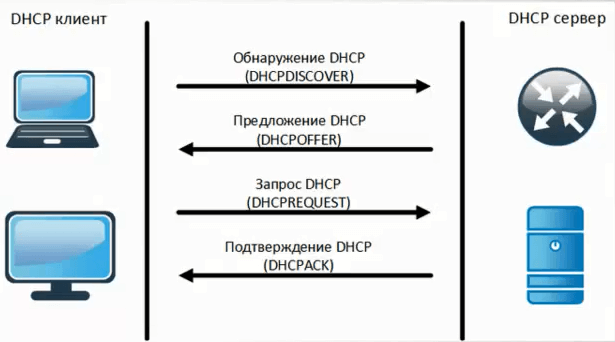
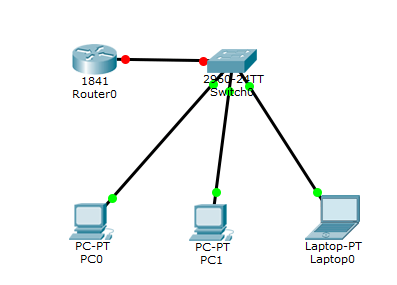
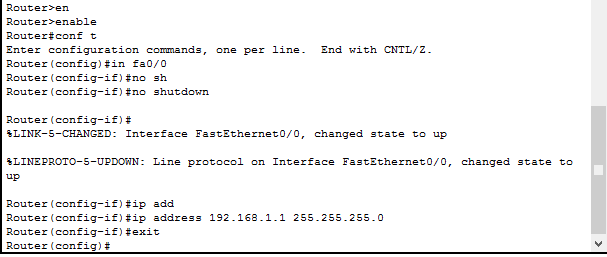
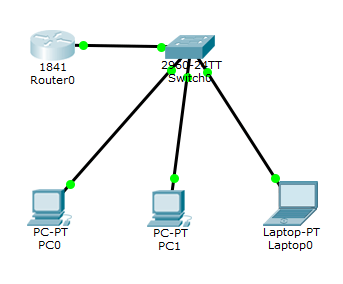
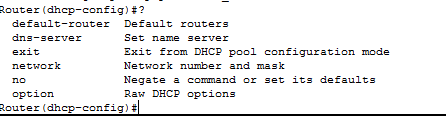
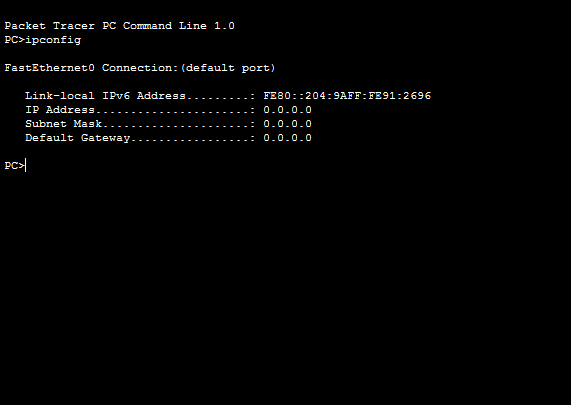
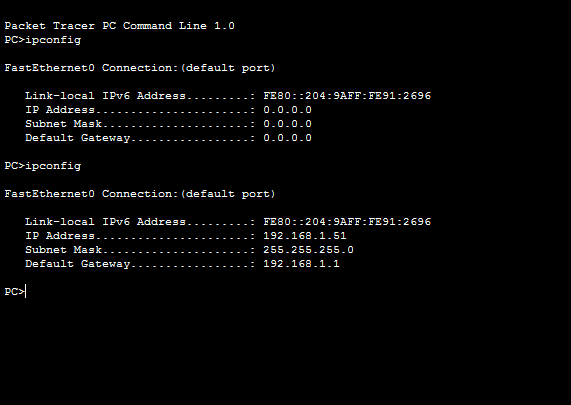
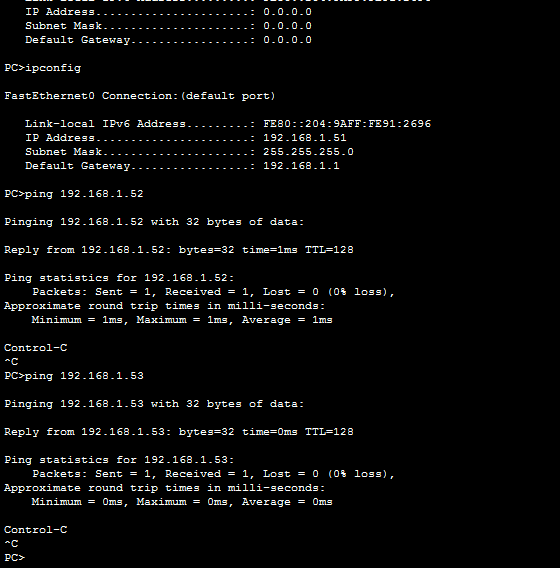
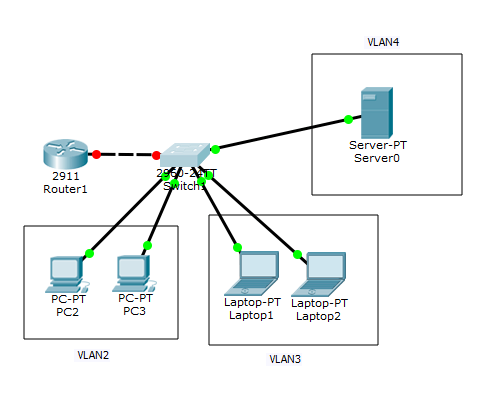
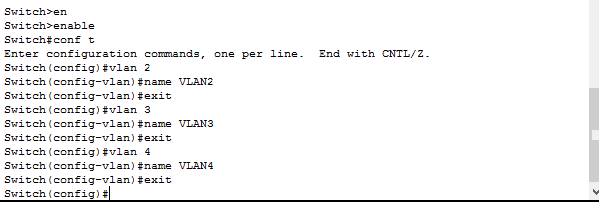
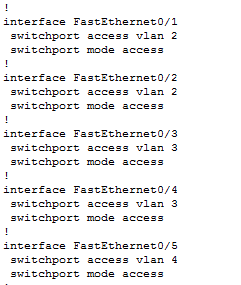
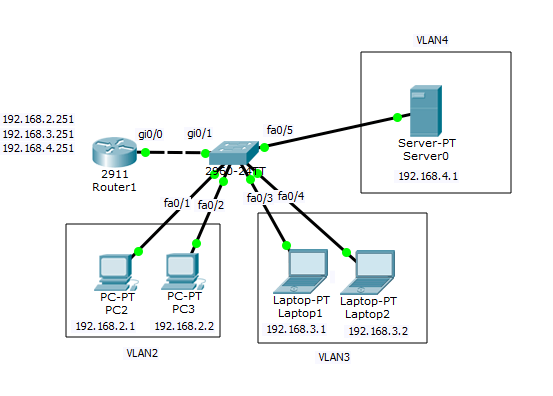
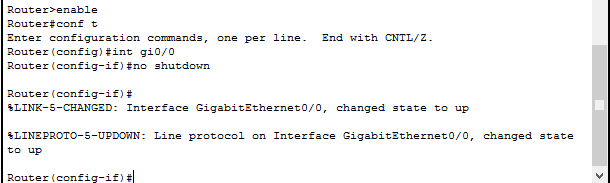
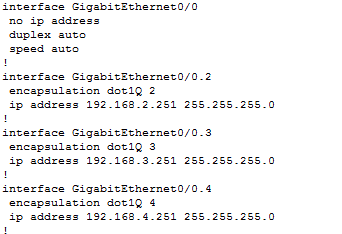
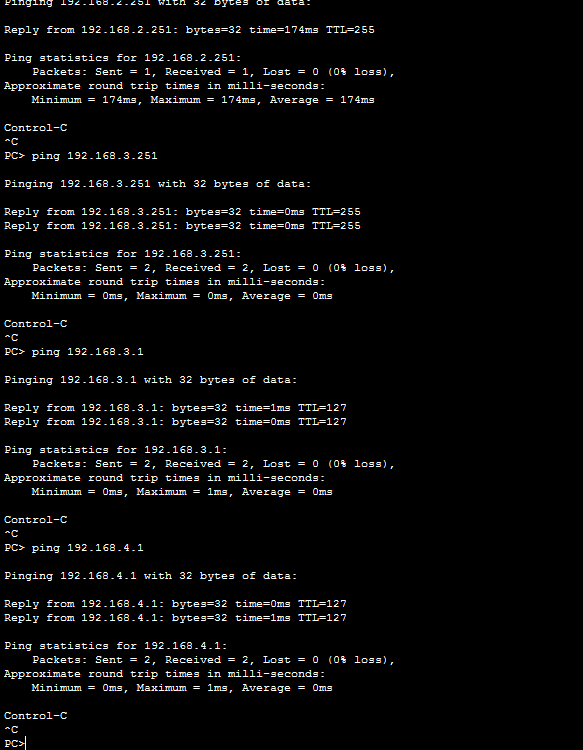
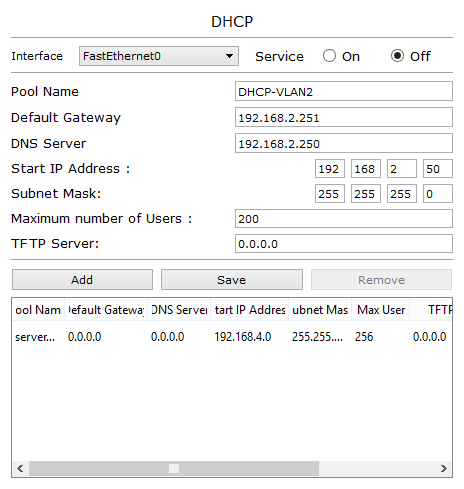
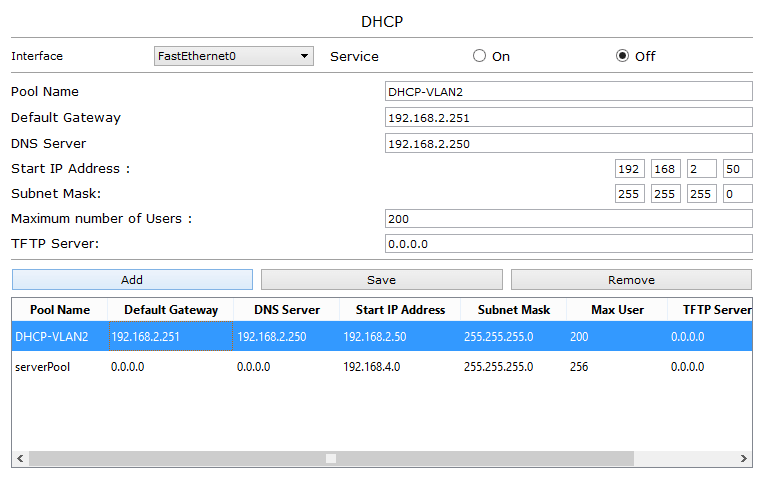
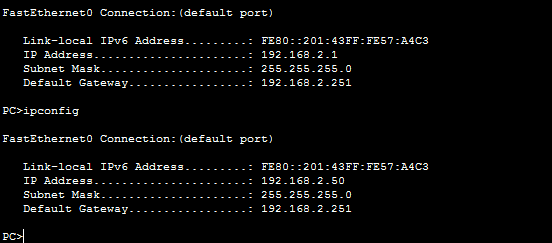
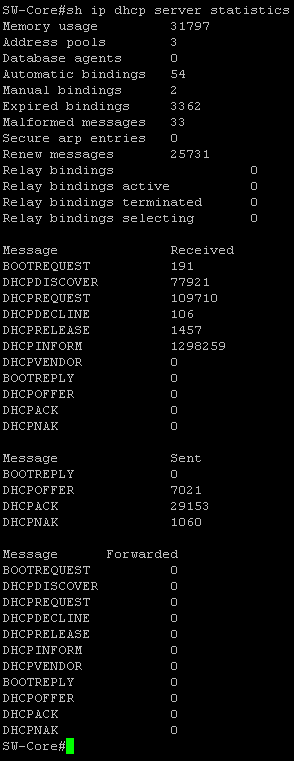
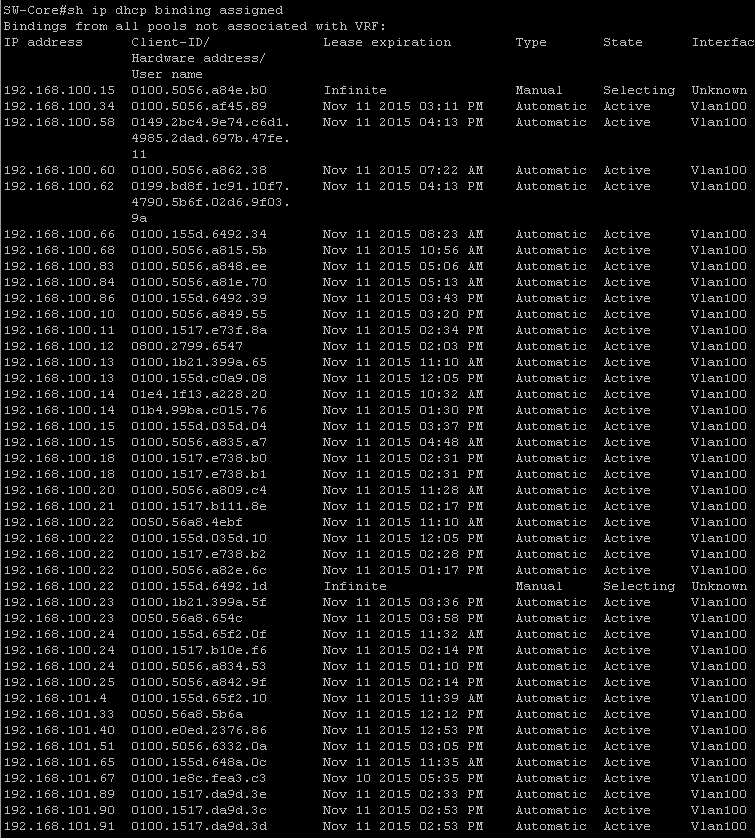






полезная инфа для начинающих
тоже считаю, что основы работы dhcp нужно знать любому администратору
Всё получилось, спасибо
получается dhcp relay вы настроили на циске.. а на ipfire как бы его настроить?
Здравствуйте подскажите пожалуйста иметься сеть домен на windows DHCP которые раздает, здание 3 этажное каждому этажу подведен провод отдельный и стоить коммутатор, теперь хочу отделить этажи что бы у каждого этажа был свой ip,отделить этажи но что бы видели друг друга
Что бы один водящий а остальные выходили с другими ip
Иметься оборудование Cisco 3900 4 интерфейса, 2 оптических возможно ?
Базовые настройки произвел благодаря вашему спасибо большое
добрый день. подскажите в чем баг? пытаю схему сред.офис с дхцп сервером… делаю все как по схеме, не выходит. пинги только в одном влане 2
Сложно сказать, нужно видеть конфигурационный файл
привет. у меня тоже не получается. чего-то не хватает
Спасибо за статью, но есть в ходе выполнения не точность: когда задается пул адресов: у автора : «ip dhcp pool DHCP_192.168.1.0», правильно: «ip pool DHCP_192.168.1.0», так как правильно ip pool имя_пула.
Спасибо за эту неточность, поак искал почему не работает как в статье, перерыл много чего интересного
Спасибо поправлю
Спасибо!
в случае малого офиса, dhcp на cisco, как привязать к DNS AD?
Не совсем понятно, что вы вкладываете в понятие привязать к Active Directory
Скажите пожалуйста, а вот если есть маршрутизатор Циско, на нем есть 5 доп модулей под rj45. На маршрутизаторе настроен DHCP хочется воткнуть 5 компов и чтобы они получили айпишники из одной сети.Но проблема в том что dhcp не виден компам.Как грамотно настроить маршрутизатор на раздачу ip? Если на первом интерфейсе прописать айпи 192.168.2.1 а dhcp настроен на пул 192.168.2.0 и деф роутер 2.1, то первый интерфейс корректно получает адрес, остальные же нет.Отсюда вопрос как настроить получение ip остальными компами? Делал в GNS 3745cisco плюс vpcs
По поводу настройки DHCP для среднего офиса. Некоторые пункты в инструкции были пропущены — пришлось додумывать самостоятельно 🙂
1) На каждом компьютере в сети должен быть прописан шлюз по умолчанию. В нашем случае, для VLAN2 — это 192.168.2.251, VLAN3 — 192.168.3.251, VLAN4 — 192.168.4.251
2) Нигде не написано, что надо включить DHCP на сервере)) В меню DHCP рядом с Service тыкаем на On — после этого всё должно заработать
Подскажите а как настроить DHCP на сервере, но через Wi-Fi, а не через vlan